Permissão de Usuários do MicroStrategy
O MicroStrategy possui uma estrutura de autorização baseada em usuários, grupos, papéis e permissões, em que é possível atribuir permissões especificas a um usuário, bem como gerenciar as permissões por associação a grupos.
Outra forma de controle são as ACLs - Access Control List(listas de controle de acesso) que permitem o controle de acesso a um nível mais granular. Controlando permissões de leitura e escrita a objetos do MicroStrategy. A licença Senior permite manipular as ACLs dos seguintes objetos: pastas, métricas, relatórios, cubos, documentos e dashboards.
No nível de relatórios existem os filtros de segurança, que permitem a aplicação de filtros de acordo com o perfil do usuário, possibilitando que dados específicos sejam vistos apenas pelas pessoas aos quais se destinam.
Os usuários são armazenados no repositório interno do MicroStrategy e estão disponíveis pelo Developer, em Senior > Administração > Gerenciador de Usuários > Everyone ou através do MicroStrategy Web, em <Servidor>:<Porta>/MicroStrategy/servlet/mstrServerAdmin > <Ambiente> >Gerenciador de Usuários > Everyone, sendo que o grupo Everyone é virtual e serve apenas para fins de simplificar o gerenciamento dos usuários.
Na instalação são criados grupos com permissões pré-definidas seguindo a licença disponibilizada pela Senior, permitindo uma configuração de segurança rápida, em que cada grupo representa um papel dentro do MicroStrategy. Os grupos estão disponíveis em Senior > Administração > Gerenciador de Usuários > MicroStrategy Groups > LDAP Users ou através do MicroStrategy Web, em <Servidor>:<Porta>/MicroStrategy/servlet/mstrServerAdmin > <Ambiente> >Gerenciador de Usuários > MicroStrategy Groups > LDAP Users, que estão neste diretório por ser a forma de integração de usuários utilizada:
- mstr-starter: permite acessar dossier, documentos e relatórios e filtrar dados. Não permite criar visões;
- mstr-professional: herda as permissões do mstr-starter e permite criar visões pela WEB, usando cubos existentes, e modificar as visões existentes. Não permite programar o envio de visões por e-mail e criar visões usando dados externos, no caso de SaaS;
- mstr-distribution: herda as permissões do mstr-professional e permite programar o envio de visões por e-mail;
- mstr-mobile: permite acessar dossier, documentos e relatórios por meio de aplicativo próprio da MicroStrategy.
Importante
Para qualquer alteração ou configuração no MicroStrategy Developer é necessário possuir a licença de architect. Caso não possua a licença com esta chave, entre em contato com o seu canal ou seu executivo de negócios para solicitar esta alteração/configuração necessária.
No MicroStrategy há uma distinção entre permissão e privilégio, em que permissão é equivalente ao Windows, define quem pode ler, escrever, executar um objeto e privilégio é o que pode ser feito, que funções podem ser utilizadas.
O controle de usuários é unificado num único metadado, não sendo necessário replicar os usuários entre diferentes projetos. E privilégios e permissões atribuídos a um grupo são propagados a seus membros, auxiliando na definição da arquitetura de segurança.
Privilégios
Os privilégios são agrupados por papéis e utilizados para facilitar a atribuição de privilégios e a contabilização de licenças de usuários. Os papéis disponíveis na licença de cliente são:
- Web Reporter;
- Web Analyst;
- Web Professional;
- Privilégios comuns;
- Mobile;
- Entregas;
- Opção de várias Origens.
Nota
Para mais informações sobre os privilégios disponíveis para estes papéis, acesse o manual AdminSupplemental.pdf (a partir da página 391), localizado em: %programfiles(x86)%\Common Files\MicroStrategy\help\English\AdminSupplemental.pdf. Documento disponível com o MicroStrategy previamente instalado em seu computador.
Papeis disponíveis na licença Senior
A licença do MicroStrategy instalado em conjunto ao ETL é vendida nos formatos MicroStrategy Mobile e MicroStrategy Web.
A utilização de privilégios não presentes na licença ou excedendo o número de usuários acarreta em avisos do MicroStrategy sobre inconformidade da licença, podendo invalidar caso não seja corrigida.
Atribuição de privilégios
A atribuição de privilégios é no Intelligence Server pelo Developer. Para atribuir privilégios a um usuário/grupo:
- Acesse o MicroStrategy Developer;
- Clique duas vezes na fonte de projeto Senior;
- Forneça os dados do administrador;
- Expanda a árvore até Administração > Gerenciador de Usuários;
- Selecione um usuário ou grupo e clique com o botão direito do mouse:
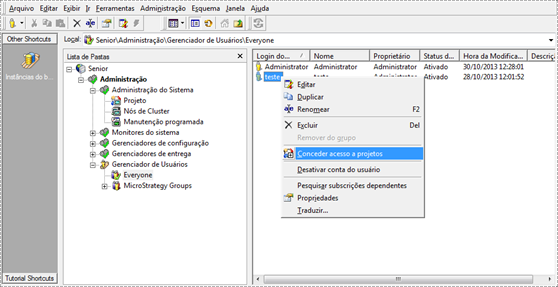
- Selecione os privilégios que o usuário/grupo deve possuir e clique em OK.
Permissões
As permissões são atribuídas a nível de objeto (pasta, métrica, relatório, cubo e dashboard). Por restrições da licença elas devem ser definidas pela camada Web.
São disponibilizadas as seguintes permissões:
- Exibir: permissão para apenas visualizar/executar o objeto;
- Modificar: permissão para modificar o objeto;
- Controle total: controle total sobre o objeto, incluindo alterar permissões de acesso;
- Todos Negados: bloqueia por completo o acesso ao objeto;
- Personalizar: permite atribuição de permissões mais especificas:
- Procurar: permite que o objeto apareça em buscas;
- Ler: ler as configurações do objeto, como abrir o editor especifico do objeto;
- Gravar: ler as configurações do objeto, como abrir, editar e salvar com o editor especifico do objeto;
- Excluir: excluir o objeto;
- Controle: controlar as permissões de acesso;
- Usar: usar o objeto, por exemplo incorporar uma métrica num relatório ou usar um relatório o cubo como fonte de um dashboard;
- Executar: executar um objeto (relatórios, cubos e dashboards).
Atribuição de permissões
- Através do módulo Web, em http://<servidor>:<porta>/MicroStrategy/, acesse um projeto e navegue até o objeto que deve ter suas permissões alteradas;
- Pressione o botão direito do mouse sobre o objeto e selecione Compartilhar...:
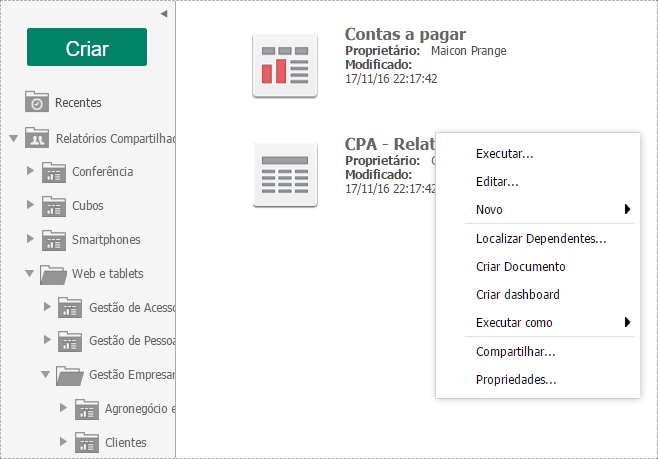
- Na tela de compartilhamento, clique para exibir todos os usuários e adicionar uma nova permissão:
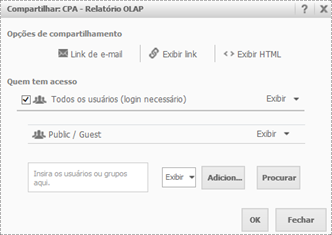
- Pressione Procurar e marque o usuário/grupo desejado:
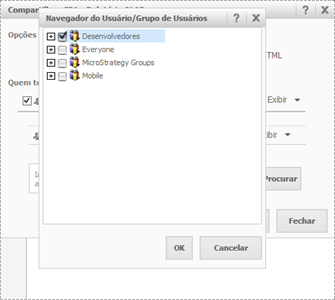
- Escolha a permissão:
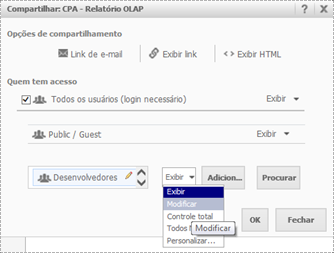
- Pressione Adicion... para adicionar a permissão e pressione OK;
- Para editar uma permissão, pressione a seta ao lado do nome do usuário/grupo e escolha a nova permissão. Clique em OK:
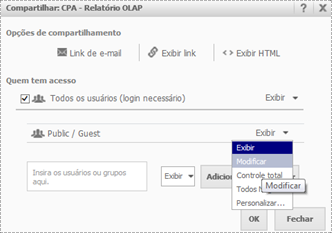
- Para permissão avançada, pressione a seta ao lado do nome do usuário/grupo e selecione Personalizar...:
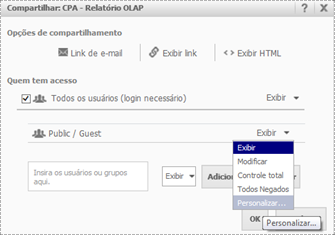
- Marque as permissões desejadas e pressione OK nesta tela e na anterior.
Nota
Para informações complementares sobre permissão e privilégios de usuários por projeto, acesse o manual Admin.pdf (a partir da página 69), localizado em: %ProgramFiles(x86)%\Common Files\MicroStrategy\Help\English\Admin.pdf. Documento disponível com o MicroStrategy previamente instalado em seu computador.

 English
English Español
Español


